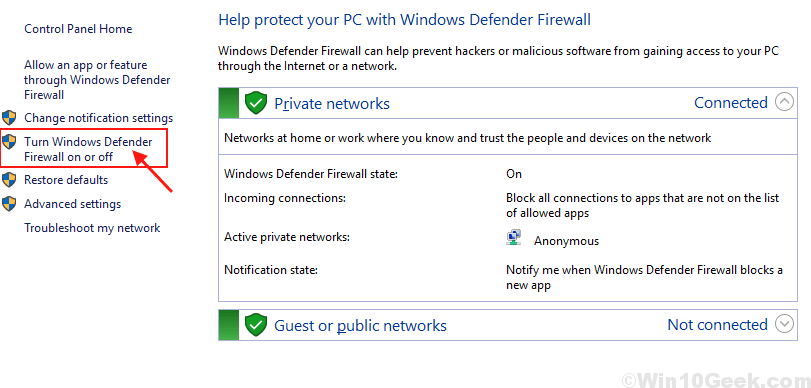Poista viimeisimmät tiedostot ja usein käytetyt kansiot käytöstä Windows 10: ssä: - Windows 10 on epäilemättä kaikenikäisten paras käyttöjärjestelmä, jonka on käynnistänyt Microsoft. Se sisältää useita ominaisuuksia ja parannuksia, jotka ovat tehneet tietojenkäsittelystä hauskaa Windows 10. Mutta kaikki meistä eivät arvosta kaikkia oletusarvoisesti saatavilla olevia sovelluksia ja ominaisuuksia. Nopea pääsy Tämän tietokoneen vasemmalla puolella olevaa kansiota ei tarvita joka kerta, vaikka se auttaa meitä pääsemään helposti usein käytettyihin ja äskettäin käsiteltyihin tiedostoihin. Tiedostot lisätään siihen joka kerta, kun navigoimme siihen, tai riippuen siitä, kuinka monta kertaa tarkastelemme tiettyä kansiota, se lisätään usein kansioihin -vaihtoehtoon. On olemassa tapoja lisätä tai poistaa tiedostoja siitä, kuten purkaa tietty kansio napsauttamalla sitä hiiren kakkospainikkeella ja valitsemalla Irrota pikakäytöstä vaihtoehto tai pikemminkin lisäämällä se pikakäyttöön valitsemalla Kiinnitä pikakäyttöön vaihtoehto.
Useista paikoista löydät usein kansiot ja viimeisimmät tiedostot.
1. löydät ne suoraan Käynnistä-valikosta. Näin he näyttävät.
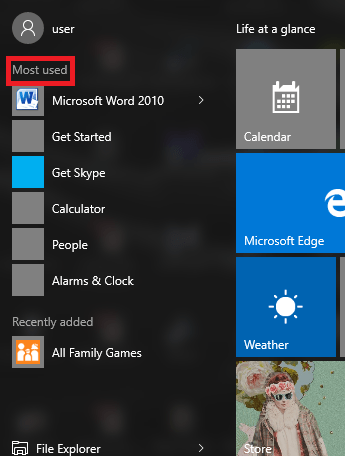
2. löydät ne tehtäväpalkin hyppyluettelosta.
3. Löydät heille pikakäytön, joka löytyy Tämä tietokone.
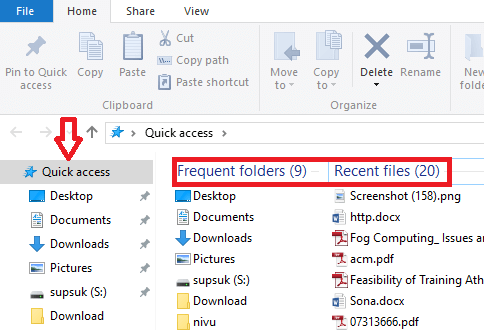
4. Löydät ne jopa Tiedosto.
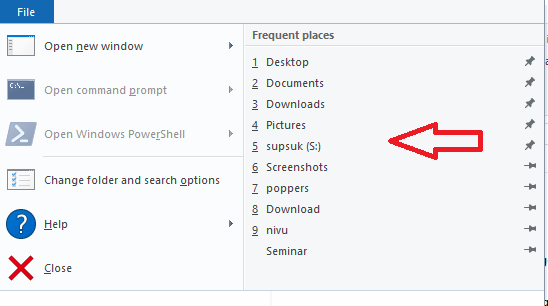
Mutta jos todella haluat päästä eroon niistä kokonaan kaikkialta, se on melko helppoa. Et tarvitse mitään kolmannen osapuolen ohjelmistoa. Tässä on vaiheet siihen.
Vaiheet viimeisimpien tiedostojen ja usein käytettyjen kansioiden poistamiseksi käytöstä
Voit tehdä sen käyttämällä ryhmäkäytäntöeditoria, kun hallitset järjestelmää usean käyttäjän kanssa tai käyttämällä Windows 10 Prota.
Vaihe 1:
Paina Win + R-näppäintä, joka avaa Suorita-ikkunan. Kirjoita tekstiruutuun “gpedit.msc”.
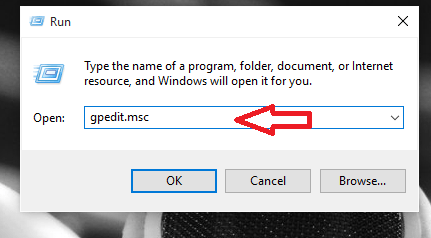
Vaihe 2:
Paikallinen ryhmäkäytäntöeditori avautuu. Siirry nyt vasemmalla ruudulla kohtaan Käyttäjän määritykset. Valitse valikosta vaihtoehto nimeltä Hallintamallit ja josta voit valita vaihtoehdon Käynnistä-valikko ja tehtäväpalkki.
Käyttäjän määritykset / Hallintamallit / Käynnistä-valikko ja Tehtäväpalkki

Vaihe 3:
Valitse oikeassa ruudussa nimetty vaihtoehto Älä säilytä äskettäin avattujen asiakirjojen historiaa ja napsauta sitä hiiren kakkospainikkeella ja avaa Properties.
Vaihe 4:
Valitse Ota käyttöön ja napsauta Käytä. Tee sama Poista viimeisimmät kohteet -valikko Käynnistä-valikosta.
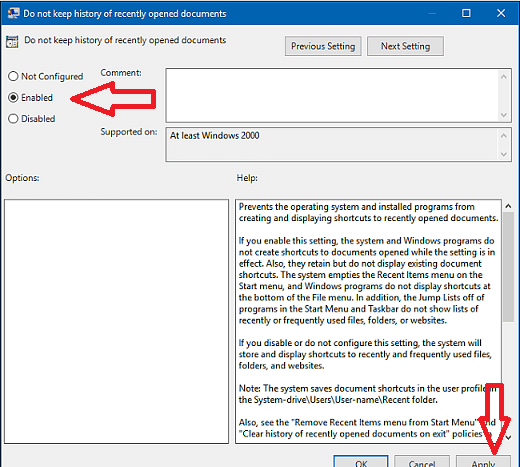
Vaihe 5:
Tämä on mahdollista myös Windows 7: ssä ja 8.1: ssä napsauttamalla hiiren kakkospainikkeella tyhjää tilaa ja valitsemalla Ominaisuudet. Poista kaikki vaihtoehdot hyppyluetteloista.
Vaiheet Windows 10: ssä
- Siirry Asetuksiin.
- Siirry Mukauttaminen-kohtaan ja valitse Käynnistä.
- Ota käyttöön Näytä viimeksi lisätyt sovellukset ja Näytä äskettäin avatut kohteet Siirry luetteloissa alussa tai tehtäväpalkissa.
Kokeile yllä olevia vaiheita, etkä koskaan löydä viimeisimpien kohteiden kansiota suositelluista paikoista.